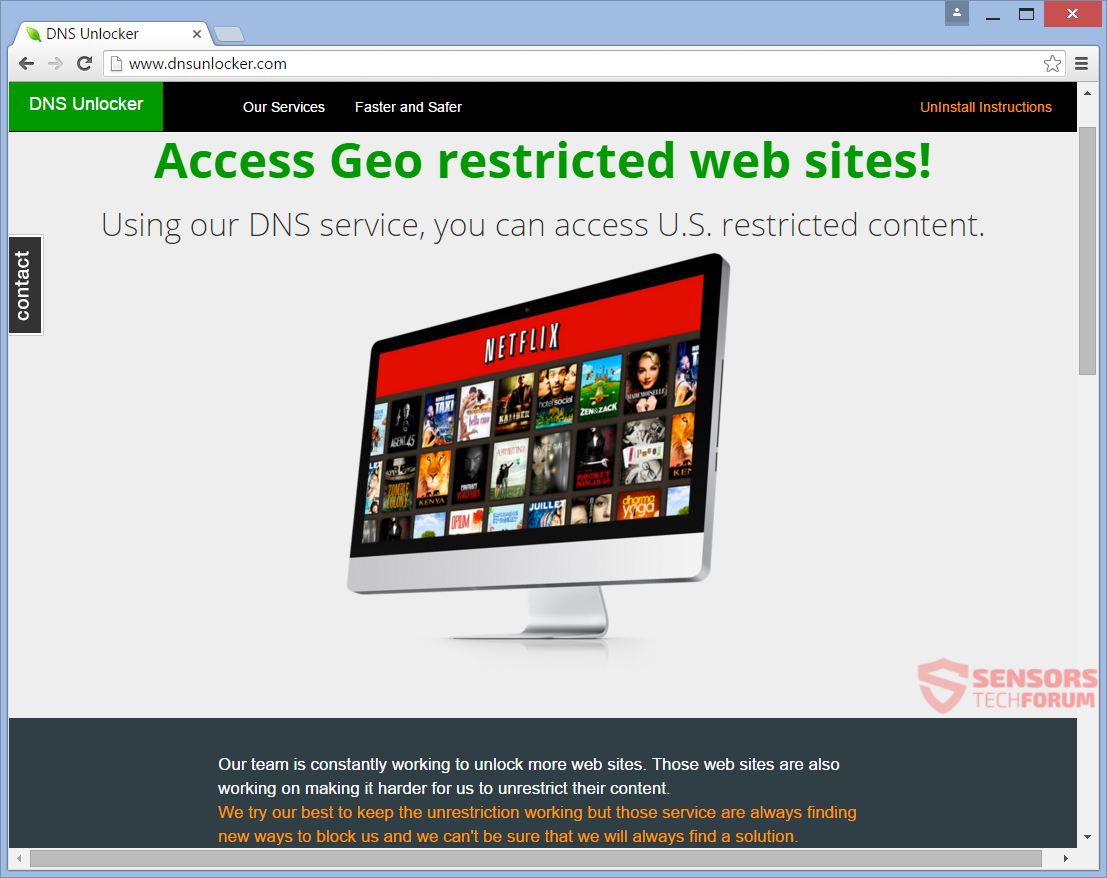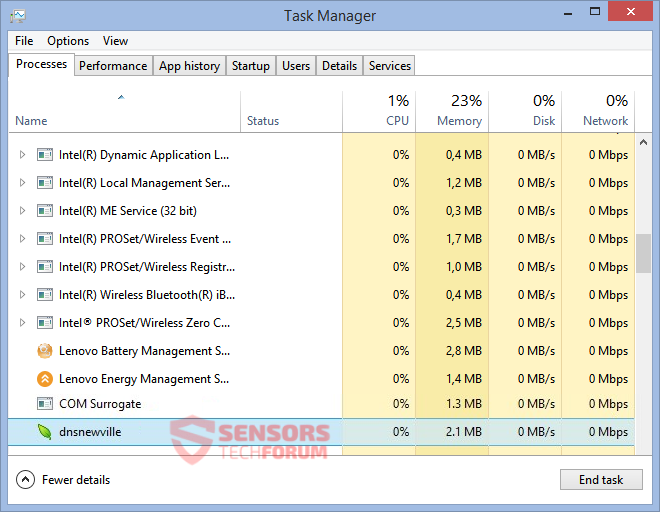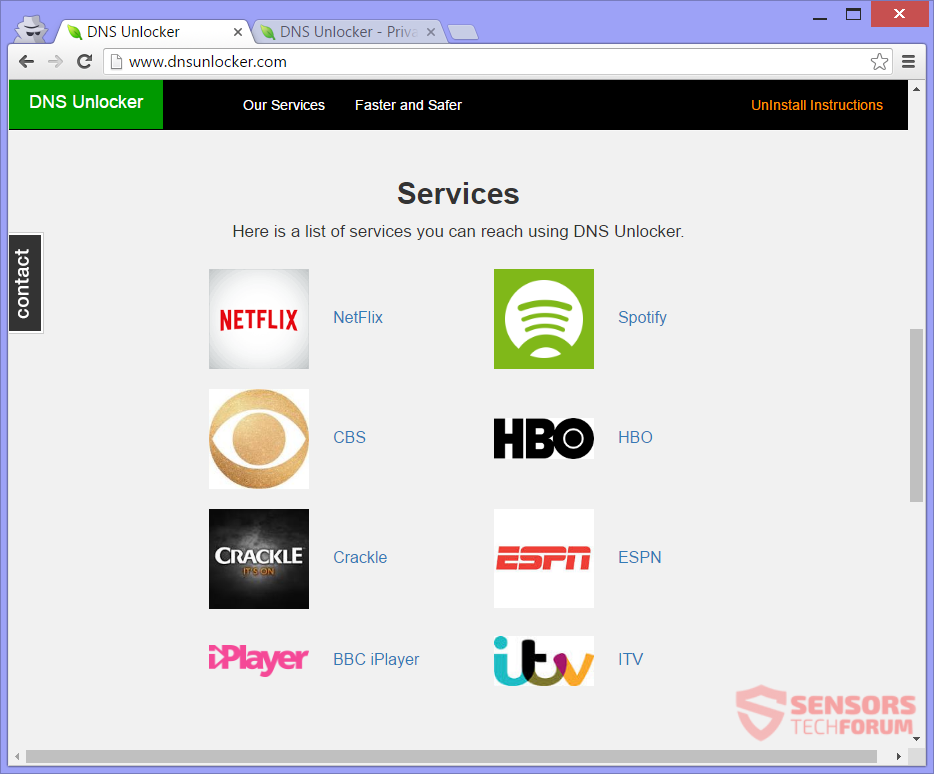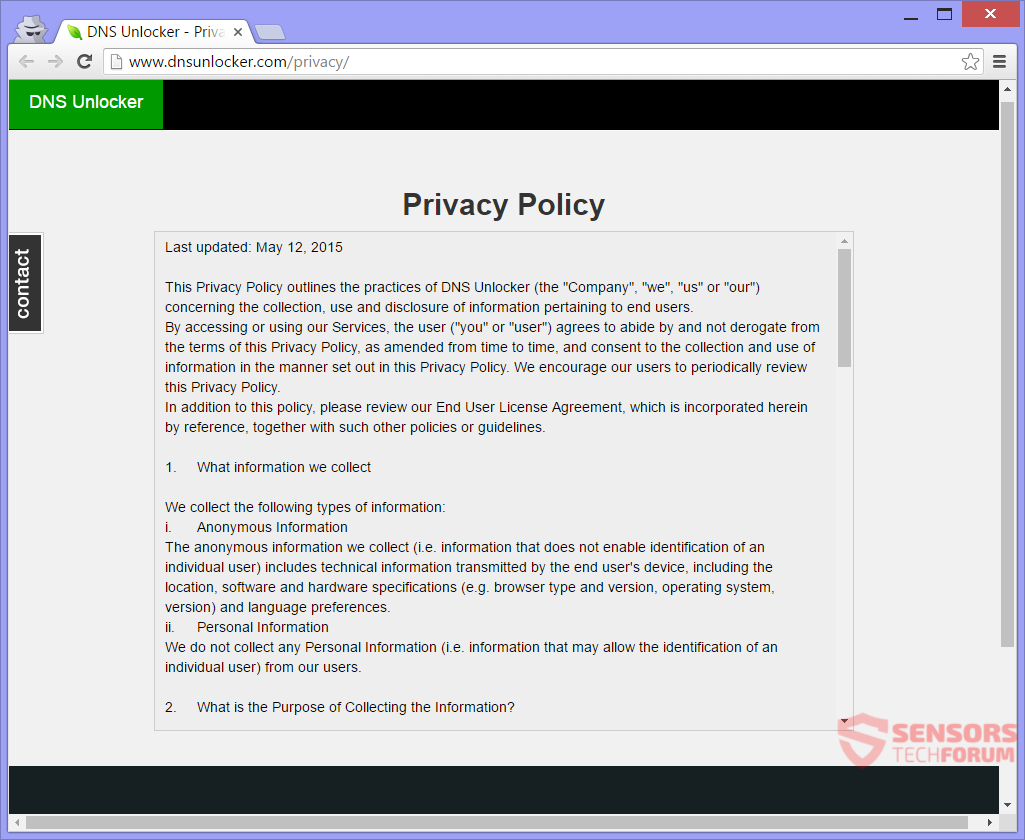DNS Unlocker er et meget påtrængende og aggressiv adware-program. Den fortsætter med at sprede sig og generere reklamer til denne dag. En af de vigtigste metoder til distribution er med medfølgende programmer. Det uønsket program hævder at låse op geografisk begrænsede hjemmesider samtidig give en hurtigere og bedre oplevelse for dig. Det er ikke sandt.
Din computer kan opleve langsom-downs. Dine DNS-indstillinger vil blive ændret bl.a.. Når du surfer på internettet, vil du se masser af reklame indhold, som kan målrettes. For at fjerne DNS-Unlocker og alle reklamer fra dine browsere, bør du læse artiklen til ende.

Trussel Summary
| Navn | DNS Unlocker |
| Type | Adware, PUP |
| Kort beskrivelse | DNS Unlocker hedder at hjælpe brugerne med at låse op geo-begrænset, og der sikres en bedre og hurtigere oplevelse. Men, den er fyldt med reklamer og betragtes som en adware og uønsket applikation. |
| Symptomer | Din DNS-indstillinger bliver blandet sammen. Du kan se din søgemaskine ændret eller på et andet sprog. Masser af reklamer i forbindelse med DNS-Unlocker kan dukke op, når du browser. |
| Distributionsmetode | Freeware installationer, Bundle pakker |
| Værktøj Detection |
Se, om dit system er blevet påvirket af malware
Hent
Værktøj til fjernelse af malware
|
| Brugererfaring | Tilmeld dig vores forum at diskutere DNS Unlocker. |

DNS Unlocker - Kronologisk Baggrund
I efteråret 2014, den DNS Unlocker software gjort sin første optræden. Når det kom frem, og fået nogle popularitet, mennesker blev spørgsmålstegn hvis de aggressive reklamer spammet med programmet er farlige. De kaldte det ”Netflix DNS Unlocker". Måske de troede, det var forbundet med Netflix eller de bare så logoet på dnsunlocker(.)med internet side. Som Netflix og andre tjenester havde deres hjemmesider region låst, DNS Unlocker værktøj syntes fristende for mange mennesker.
Kort efter realiseringen af hvor slemt programmet var, ankom. Reklamer og spam blev genereret som en sindssyg, og folk kunne ikke fjerne softwaren med en enkel afinstallation. Forum var fyldt med diskussioner om, hvordan du fjerner den uønskede app og genoprette en computers indstillinger tilbage til normal. I 2015, den direkte download-knappen på dnsunlocker(.)med site blev fjernet, og senere på året, sin fortrolighedspolitik blev ændret. Geografisk begrænsede steder åbnet og blev tilgængelig i flere lande.

DNS Unlocker - Distribution Metoder
DNS Unlocker kan distribueres sammen tredjeparts installatoriske opsætninger. Denne adware er meget påtrængende og kan trænge computerens forsvarsværker på forskellige måder. En samlet pakke eller nogle freeware installatør kan være årsag til tilstedeværelsen af adware på din computer system. Installationer som der kan tilføje ekstra komponenter til montering, som standard, og du skal være klar over det. Forebyggelse, at opstår der kan gøres, hvis du finder nogle Avanceret eller Brugerdefineret indstillinger inde i opsætningen, at kunne fravælge komponenter.
DNS Unlocker kan fordeles ved hjælp af Websider af ukendt oprindelse, især hvis de vært omdirigere links. Hvis du klikker på forskellige reklamer som bannere, pop-ups eller i-tekst-annoncer er en anden måde for den uønskede program til at indtaste din computer. kan eksistere andre metoder til fordeling af adware samt. De mest almindelige browsere, der kunne blive påvirket, er: Mozilla Firefox, Google Chrome, Edge, Internet Explorer og Safari.

DNS Unlocker - Detaljeret beskrivelse
DNS Unlocker er en gammel, men stadig aktiv platform. Softwaren er ikke længere tilbydes direkte gennem sit officiel domæne. Men, det holder finde nye brugere til at gå på kompromis deres computer enheder. At være så påtrængende og aggressiv som før denne adware-program fortsætter med at trives. På billedet nedenfor kan du se en af de tilknyttede eksekverbare processer, der kan hog systemressourcer:
DNS Unlocker havde mange iterationer som den sidste DNS Unlocker udgave var 1.4.
Proces eksekverbare relateret til DNS Unlocker har versioner og navnene på amerikanske byer og kommuner, der er forbundet med dem:
På billedet nedenfor kan du se den DNS Unlocker tjenester side på sin hjemmeside:
De vises på ovenstående side tjenester er nu tilgængelige fra de fleste lande, hvor CBS og BBC iPlayer er dem, der er absolut region begrænsede. Så, selv når den appel af uønsket software er aftagende, dets filer fortsætte med at sprede i webhotellet. Vær på vagt over, hvad du klikker på og downloade, fordi du måske få dig et mareridt af adware.
Annoncer fra det uønskede program kan indregnes straks, hvis de har en af disse tekster:
- Annoncer fra DNS Unlocker
- Annonce fra DNS Unlocker
- Drevet af DNS Unlocker
- Annonce fra DNS Unlocker
- Ad af DNS Unlocker
- Bragt til dig af DNS Unlocker
Du kan lande på mange forskellige websider fra omdirigeringer forbundet med den berygtede DNS Unlocker. Den reklame indhold relateret til DNS Unlocker kan ses overalt på internettet i form af pop-ups, i-tekst links, pop-unders, bannere, interstitiel, overgangsordninger annoncer eller andre.

DNS Unlocker - Privacy Policy
Den Fortrolighedspolitik af DNS Unlocker er ikke blevet opdateret siden maj, 2015. Lidt tvetydige i den måde det er skrevet, politikken gør det klart, at hjemmesiden, tjenester, og applikationer bundet til DNS Unlocker indsamler oplysninger. Endvidere, oplysningerne deles med tredjeparter i nogle tilfælde.
Et skærmbillede af fortrolighedspolitik kan ses lige her:
Reklamer kan dukke op i dine browsere til enhver tid.
Læs uddrag fra politik, hvor det udtrykkeligt siger, at reklamer vil blive leveret til dig:
Anonyme oplysninger kan deles med andre tredjeparter (herunder detailhandlere, annoncenetværk, reklame selskaber, service-udøvere, medier og andre interesserede) i nogen af de ovennævnte omstændigheder, samt med henblik på at udvikle eller levere reklamer (hvad enten via vores tjenester, eller tjenester fra andre tredjeparter).
Oplysninger, som er indsamlet af DNS Unlocker, i henhold til dens fortrolighedspolitik:
- Din geografiske placering
- Din software og hardware specifikationer
- Din browser type
- Din browserversion
- Dit operativsystem
- Version af operativsystemet
- Dine sprogindstillinger
I Politik, det er skrevet, at alle oplysninger er holdt på ubestemt tid, medmindre en bruger kontakter DNS supportteam på deres e-mail og anmodninger om, at oplysninger, der skal fjernes.
DNS Unlocker hævder, at kun anonyme oplysninger indsamles, men det er ikke sandt, på grund af den har adgang til DNS-indstillinger. Derfra, din IP-adresse kan sendes til sine servere og identificere dig. For ikke at nævne, at din fysiske adresse også indsamles og kende din placering kan være nok til at spore dig. Alt dette oplysninger gives til forskellige tredjeparter, som ikke er angivet i Politik og forbliver ukendt. Hvis du ikke vil have dit privatliv bliver trængt og anvendes på en sådan måde, Du bør overveje at fjerne DNS Unlocker.

Fjern DNS Unlocker helt fra din pc
DNS Unlocker er meget aggressiv og blot at slette nogle af sine filer kan ikke arbejde for at fjerne det for godt. Hvis du ønsker at prøve, du kan fjerne det fra computeren manuelt ved at følge trin-for-trin fjernelse vejledning angivet nedenfor. I tilfælde af manuel fjernelse metode ikke slippe af DNS Unlocker og alle dets filer helt, så skal du søge efter og fjerne eventuelle rester med en avanceret anti-malware værktøj. Et værktøj som der kan også holde din computer mere sikker i fremtiden.
- Vinduer
- Mac OS X
- Google Chrome
- Mozilla Firefox
- Microsoft Edge
- Safari
- Internet Explorer
- Stop push-pop op-vinduer
Sådan fjernes DNS Unlocker fra Windows.
Trin 1: Scan efter DNS Unlocker med SpyHunter Anti-Malware værktøj



Trin 2: Start din pc i fejlsikret tilstand





Trin 3: Afinstaller DNS Unlocker og tilhørende software fra Windows
Her er en metode i nogle få nemme trin, der bør være i stand til at afinstallere de fleste programmer. Uanset om du bruger Windows 10, 8, 7, Vista eller XP, disse skridt vil få arbejdet gjort. At trække det program eller dets mappe til papirkurven kan være en meget dårlig beslutning. Hvis du gør det, stumper og stykker af programmet er efterladt, og det kan føre til ustabile arbejde på din PC, fejl med filtypen foreninger og andre ubehagelige aktiviteter. Den rigtige måde at få et program fra din computer er at afinstallere det. For at gøre dette:


 Følg anvisningerne ovenfor, og du vil afinstallere de fleste programmer.
Følg anvisningerne ovenfor, og du vil afinstallere de fleste programmer.
Trin 4: Rens eventuelle registre, Created by DNS Unlocker on Your PC.
De normalt målrettede registre af Windows-maskiner er følgende:
- HKEY_LOCAL_MACHINE Software Microsoft Windows CurrentVersion Run
- HKEY_CURRENT_USER Software Microsoft Windows CurrentVersion Run
- HKEY_LOCAL_MACHINE Software Microsoft Windows CurrentVersion RunOnce
- HKEY_CURRENT_USER Software Microsoft Windows CurrentVersion RunOnce
Du kan få adgang til dem ved at åbne Windows Registry Editor og slette eventuelle værdier, skabt af DNS Unlocker der. Dette kan ske ved at følge trinene nedenunder:


 Tip: For at finde en virus-skabt værdi, du kan højreklikke på det og klikke "Modificere" at se, hvilken fil det er indstillet til at køre. Hvis dette er virus fil placering, fjerne værdien.
Tip: For at finde en virus-skabt værdi, du kan højreklikke på det og klikke "Modificere" at se, hvilken fil det er indstillet til at køre. Hvis dette er virus fil placering, fjerne værdien.
Videofjernelsesvejledning til DNS Unlocker (Vinduer).
Slip af DNS Unlocker fra Mac OS X.
Trin 1: Afinstaller DNS Unlocker og fjerne relaterede filer og objekter





Din Mac vil så vise dig en liste over emner, starte automatisk når du logger ind. Kig efter eventuelle mistænkelige apps identiske eller lignende til DNS Unlocker. Tjek den app, du ønsker at stoppe i at køre automatisk, og vælg derefter på Minus ("-") ikonet for at skjule det.
- Gå til Finder.
- I søgefeltet skriv navnet på den app, du vil fjerne.
- Over søgefeltet ændre to rullemenuerne til "System Files" og "Er Inkluderet" så du kan se alle de filer, der er forbundet med det program, du vil fjerne. Husk på, at nogle af filerne kan ikke være relateret til den app, så være meget forsigtig, hvilke filer du sletter.
- Hvis alle filerne er relateret, hold ⌘ + A knapperne til at vælge dem og derefter køre dem til "Affald".
I tilfælde af at du ikke fjerne DNS Unlocker via Trin 1 over:
I tilfælde af at du ikke finde virus filer og objekter i dine programmer eller andre steder, vi har vist ovenfor, kan du manuelt søge efter dem i bibliotekerne i din Mac. Men før du gør dette, læs den fulde ansvarsfraskrivelse nedenfor:



Du kan gentage den samme procedure med den følgende anden Bibliotek mapper:
→ ~ / Library / LaunchAgents
/Bibliotek / LaunchDaemons
Tip: ~ er der med vilje, fordi det fører til flere LaunchAgents.
Trin 2: Scan efter og fjern DNS Unlocker-filer fra din Mac
Når du står over for problemer på din Mac som følge af uønskede scripts og programmer såsom DNS Unlocker, den anbefalede måde at eliminere truslen er ved hjælp af en anti-malware program. SpyHunter til Mac tilbyder avancerede sikkerhedsfunktioner sammen med andre moduler, der forbedrer din Mac's sikkerhed og beskytter den i fremtiden.
Videofjernelsesvejledning til DNS Unlocker (Mac)
Fjern DNS Unlocker fra Google Chrome.
Trin 1: Start Google Chrome, og åbn dropmenuen

Trin 2: Flyt markøren hen over "Værktøj" og derefter fra den udvidede menu vælge "Udvidelser"

Trin 3: Fra den åbnede "Udvidelser" Menuen lokalisere den uønskede udvidelse og klik på dens "Fjerne" knap.

Trin 4: Efter udvidelsen er fjernet, genstarte Google Chrome ved at lukke det fra den røde "X" knappen i øverste højre hjørne, og starte den igen.
Slet DNS Unlocker fra Mozilla Firefox.
Trin 1: Start Mozilla Firefox. Åbn menuen vindue:

Trin 2: Vælg "Add-ons" ikon fra menuen.

Trin 3: Vælg den uønskede udvidelse og klik "Fjerne"

Trin 4: Efter udvidelsen er fjernet, genstarte Mozilla Firefox ved at lukke det fra den røde "X" knappen i øverste højre hjørne, og starte den igen.
Afinstaller DNS Unlocker fra Microsoft Edge.
Trin 1: Start Edge-browser.
Trin 2: Åbn drop-menuen ved at klikke på ikonet i øverste højre hjørne.

Trin 3: Fra drop-menuen vælg "Udvidelser".

Trin 4: Vælg den formodede ondsindede udvidelse, du vil fjerne, og klik derefter på tandhjulsikonet.

Trin 5: Fjern den ondsindede udvidelse ved at rulle ned og derefter klikke på Afinstaller.

Fjern DNS Unlocker fra Safari
Trin 1: Start Safari-appen.
Trin 2: Efter at holde musen markøren til toppen af skærmen, klik på Safari-teksten for at åbne dens rullemenu.
Trin 3: Fra menuen, Klik på "Indstillinger".

Trin 4: Efter at, vælg fanen 'Udvidelser'.

Trin 5: Klik én gang på udvidelse, du vil fjerne.
Trin 6: Klik på 'Afinstaller'.

Et pop-up vindue vises beder om bekræftelse til at afinstallere forlængelsen. Vælg 'Fjern' igen, og DNS Unlocker vil blive fjernet.
Fjern DNS Unlocker fra Internet Explorer.
Trin 1: Start Internet Explorer.
Trin 2: Klik på tandhjulsikonet mærket 'Værktøjer' for at åbne drop-menuen og vælg 'Administrer tilføjelser'

Trin 3: I vinduet 'Administrer tilføjelser'.

Trin 4: Vælg den udvidelse, du vil fjerne, og klik derefter på 'Deaktiver'. Et pop-up vindue vises for at informere dig om, at du er ved at deaktivere den valgte udvidelse, og nogle flere tilføjelser kan være deaktiveret så godt. Lad alle boksene kontrolleret, og klik på 'Deaktiver'.

Trin 5: Efter den uønskede udvidelse er blevet fjernet, genstart Internet Explorer ved at lukke den fra den røde 'X'-knap i øverste højre hjørne, og start den igen.
Fjern push-meddelelser fra dine browsere
Sluk for push-meddelelser fra Google Chrome
Sådan deaktiveres push-meddelelser fra Google Chrome-browseren, Følg nedenstående trin:
Trin 1: Gå til Indstillinger i Chrome.

Trin 2: I Indstillinger, Vælg "Avancerede indstillinger":

Trin 3: Klik på “Indstillinger for indhold":

Trin 4: Åbn “underretninger":

Trin 5: Klik på de tre prikker, og vælg Bloker, Rediger eller fjern muligheder:

Fjern Push Notifications på Firefox
Trin 1: Gå til Firefox-indstillinger.

Trin 2: Gå til "Indstillinger", skriv "notifikationer" i søgefeltet, og klik "Indstillinger":

Trin 3: Klik på "Fjern" på ethvert websted, hvor du ønsker, at meddelelser er væk, og klik på "Gem ændringer"

Stop push-meddelelser på Opera
Trin 1: I opera, presse ALT+P for at gå til Indstillinger.

Trin 2: I Indstilling af søgning, skriv "Indhold" for at gå til Indholdsindstillinger.

Trin 3: Åbn underretninger:

Trin 4: Gør det samme som du gjorde med Google Chrome (forklaret nedenfor):

Fjern Push-underretninger på Safari
Trin 1: Åbn Safari-indstillinger.

Trin 2: Vælg det domæne, hvorfra du kan lide pop-op-pop op, og skift til "Nægte" fra "Give lov til".
DNS Unlocker-FAQ
What Is DNS Unlocker?
DNS Unlocker-truslen er adware eller browser omdirigering virus.
Det kan gøre din computer langsommere og vise reklamer. Hovedideen er, at dine oplysninger sandsynligvis bliver stjålet, eller at der vises flere annoncer på din enhed.
Skaberne af sådanne uønskede apps arbejder med ordninger for betaling pr. Klik for at få din computer til at besøge risikable eller forskellige typer websteder, der kan generere dem midler. Dette er grunden til, at de ikke engang er ligeglade med, hvilke typer websteder der vises på annoncerne. Dette gør deres uønskede software indirekte risikabelt for dit operativsystem.
What Are the Symptoms of DNS Unlocker?
Der er flere symptomer at se efter, når denne særlige trussel og også uønskede apps generelt er aktive:
Symptom #1: Din computer kan blive langsom og generelt have dårlig ydeevne.
Symptom #2: Du har værktøjslinjer, tilføjelser eller udvidelser på dine webbrowsere, som du ikke kan huske at have tilføjet.
Symptom #3: Du ser alle typer annoncer, som annoncesupporterede søgeresultater, pop op-vinduer og omdirigeringer vises tilfældigt.
Symptom #4: Du ser installerede apps på din Mac køre automatisk, og du kan ikke huske at have installeret dem.
Symptom #5: Du ser mistænkelige processer køre i din Jobliste.
Hvis du ser et eller flere af disse symptomer, så anbefaler sikkerhedseksperter, at du tjekker din computer for virus.
Hvilke typer uønskede programmer findes der?
Ifølge de fleste malware-forskere og cybersikkerhedseksperter, de trusler, der i øjeblikket kan påvirke din enhed, kan være useriøs antivirus-software, adware, browser hijackers, klikkere, falske optimizere og enhver form for PUP'er.
Hvad skal jeg gøre, hvis jeg har en "virus" ligesom DNS Unlocker?
Med få enkle handlinger. Først og fremmest, det er bydende nødvendigt, at du følger disse trin:
Trin 1: Find en sikker computer og tilslut det til et andet netværk, ikke den, som din Mac blev inficeret i.
Trin 2: Skift alle dine passwords, fra dine e-mail-adgangskoder.
Trin 3: Aktiver to-faktor-autentificering til beskyttelse af dine vigtige konti.
Trin 4: Ring til din bank til ændre dine kreditkortoplysninger (hemmelig kode, etc.) hvis du har gemt dit kreditkort til nethandel eller har lavet online aktiviteter med dit kort.
Trin 5: Sørg for at ring til din internetudbyder (Internetudbyder eller operatør) og bed dem om at ændre din IP-adresse.
Trin 6: Skift din Wi-Fi-adgangskode.
Trin 7: (Valgfri): Sørg for at scanne alle enheder, der er tilsluttet dit netværk for vira, og gentag disse trin for dem, hvis de er berørt.
Trin 8: Installer anti-malware software med realtidsbeskyttelse på alle enheder, du har.
Trin 9: Prøv ikke at downloade software fra websteder, du ikke ved noget om, og hold dig væk fra websteder med lav omdømme i almindelighed.
Hvis du følger disse anbefalinger, dit netværk og alle enheder bliver betydeligt mere sikre mod enhver trussel eller informationsinvasiv software og også være virusfri og beskyttet i fremtiden.
How Does DNS Unlocker Work?
Når det er installeret, DNS Unlocker can indsamle data ved brug af trackere. Disse data handler om dine web-browsing-vaner, såsom de websteder, du besøger, og de søgetermer, du bruger. Det bruges derefter til at målrette dig med annoncer eller til at sælge dine oplysninger til tredjeparter.
DNS Unlocker can also download anden skadelig software til din computer, såsom virus og spyware, som kan bruges til at stjæle dine personlige oplysninger og vise risikable annoncer, der kan omdirigere til virussider eller svindel.
Is DNS Unlocker Malware?
Sandheden er, at PUP'er (adware, browser hijackers) er ikke vira, men kan være lige så farligt da de muligvis viser dig og omdirigerer dig til malware-websteder og svindelsider.
Mange sikkerhedseksperter klassificerer potentielt uønskede programmer som malware. Dette er på grund af de uønskede virkninger, som PUP'er kan forårsage, såsom at vise påtrængende annoncer og indsamle brugerdata uden brugerens viden eller samtykke.
Om DNS Unlocker Research
Indholdet udgiver vi på SensorsTechForum.com, denne vejledning til fjernelse af DNS Unlocker inkluderet, er resultatet af omfattende forskning, hårdt arbejde og vores teams hengivenhed for at hjælpe dig med at fjerne det specifikke, adware-relateret problem, og gendan din browser og computersystem.
Hvordan udførte vi undersøgelsen af DNS Unlocker?
Bemærk venligst, at vores forskning er baseret på uafhængig undersøgelse. Vi er i kontakt med uafhængige sikkerhedsforskere, takket være, at vi modtager daglige opdateringer om den seneste malware, adware, og browser hijacker definitioner.
Endvidere, the research behind the DNS Unlocker threat is backed with VirusTotal.
For bedre at forstå denne online trussel, Se venligst følgende artikler, som giver kyndige detaljer.